Настройка категории Text
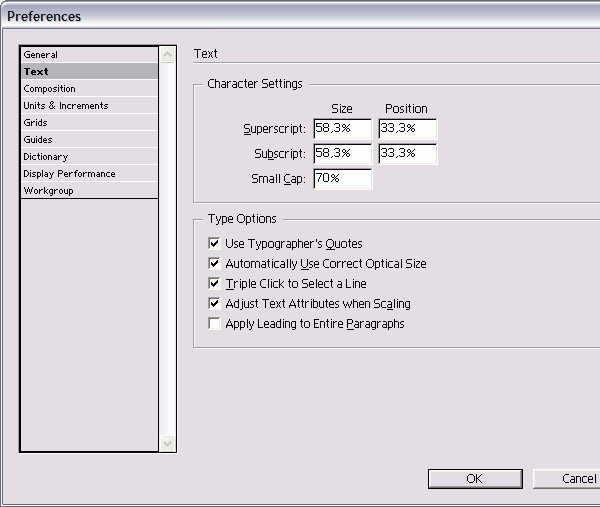
Рис. 19.18. Диалоговое окно Preferences с выбранной категорией Text
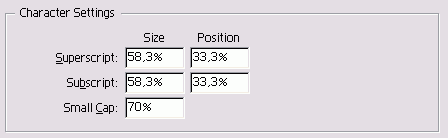
Рис. 19.19. Настройки Character предназначены для задания размера и положения верхнего индекса, нижнего индекса и капителей
Категория Text (Текст) используется для настройки опций отображения и форматирования текста (рис. 19.18). Опции Character Settings (Настройки шрифта] предназначены для настройки размера и положения верхнего и нижнего индекса а также капителей – рис. 19.19 (о работу с верхним и нижним индексом см. в раз деле "Текстовые эффекты" главы 3).
Настройка параметров символов
- Введите значение размера символов в поле Size (Размер).
- Укажите значение смещения символа вверх или вниз относительно базовое линии в поле Position (Положение)
Это значение определяется в процентах значения интерлиньяжа.
Опции Type Options (Параметры текста предназначены для настройки параметров работы с текстом (рис. 19.20).
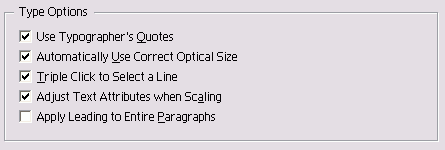
Рис. 19.20. Опции Type Options используются для настройки параметров работы с текстом Опции настройки текста
- Use Typographers Quotes (Использовать типографские кавычки) – автоматически заменяет обычные кавычки полиграфическими (рис. 19.21);
- Automatically Use Correct Optical Size (Автоматически использовать верный оптический размер) – задает правильное значение оптического размера настраиваемых шрифтов Type 1;
- Triple Click to Select a Line (Тройной щелчок для выбора строки) – позволяет выбрать следующие настройки:
- тройной щелчок для выделения строки;
- четырехкратный щелчок для выделения абзаца;
- пятикратный щелчок для выделения всего текста;
- Adjust Text Attributes when Scaling (Настраивать атрибуты текста при масштабировании) – уменьшает или увеличивает атрибуты текста (размер кегля) и прочие элементы (толщина границ таблицы) при масштабировании объектов, содержащих данный текст и элементы;
- Apply Leading to Entire Paragraphs (Применить интерлиньяж ко всему абзацу) – позволяет настроить интерлиньяж InDesign, как в QuarkXPress, то есть одинаково во всем абзаце.
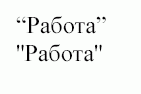
Рис. 19.21. Пример использования типографских кавычек
